Neste tutorial, vamos te ensinar Como fazer um Pinterest, um perfil na rede social de compartilhamento de fotos!
Vamos também te explicar o que é, para que serve, como funciona, quem usa o Pinterest e muito mais. Tudo de maneira bem simples, rápida e fácil!
Vamos lá, primeiro vamos te ensinar a criar um perfil pelo computador, via navegador web.
Como Criar um Perfil no Pinterest pelo PC
Passo 1 para fazer um Pinterest
Primeiro, é necessário que você tenha um endereço de e-mail.Recomendamos que faça uma conta no email da Google:
Passo 2 para fazer um Pinterest
Acesse o site oficial da rede social:
(ou clique no link acima, vai abrir uma nova janela em seu navegador)
Tem um pequeno 'truque' pra fazer, para fazer uma conta no Pin.
Passo 3 para fazer um Pinterest
Você vai visualizar uma tela de login:
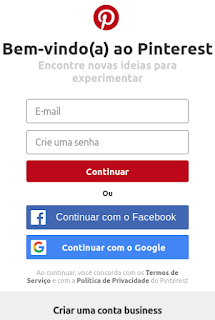
Parece uma tela de login, e de fato é.
Você pode inclusive acessar ou criar sua conta, através de sua conta do Facebook ou do Google.
Mas vamos ensinar criando uma do 0, somente com seu e-mail.
Ali no campo de login, escreva seu endereço de e-mail e fornaça uma senha, como se você já tivesse uma conta. Simplesmente isso, mesmo ainda não tendo. Clique em Continuar.
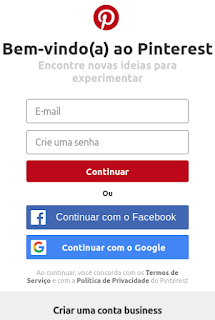
Parece uma tela de login, e de fato é.
Você pode inclusive acessar ou criar sua conta, através de sua conta do Facebook ou do Google.
Mas vamos ensinar criando uma do 0, somente com seu e-mail.
Ali no campo de login, escreva seu endereço de e-mail e fornaça uma senha, como se você já tivesse uma conta. Simplesmente isso, mesmo ainda não tendo. Clique em Continuar.
Passo 4 para fazer um Pinterest
Basicamente, é como se você já tivesse criado sua conta, com este e-mail e senha que escolheu.
Agora, no próximo passo, vai receber as mensagens de boas vindas e uma pergunta sobre seu gênero (masculino, feminino ou personalizar).
Marque a que mais lhe convém.
Agora, no próximo passo, vai receber as mensagens de boas vindas e uma pergunta sobre seu gênero (masculino, feminino ou personalizar).
Marque a que mais lhe convém.
Passo 5 para fazer um Pinterest
No próximo passo, vai escolher o país que está e a língua que deseja ser a padrão de seu Pinterest:

Após selecionar, clique em Avançar.

Após selecionar, clique em Avançar.
Passo 6 para fazer um Pinterest
Agora você deve decidir se deseja instalar o botão de Pin em seu nevagador.
É um botão que vai ficar instalado em seu navegador web (como o Google Chrome), e você pode ir dando pins nas imagens e ideias que achar interessante, para adicionar no seu perfil.
Se quiser instalar, clique em Instalar agora.
Senão, clique em Pule.
É um botão que vai ficar instalado em seu navegador web (como o Google Chrome), e você pode ir dando pins nas imagens e ideias que achar interessante, para adicionar no seu perfil.
Se quiser instalar, clique em Instalar agora.
Senão, clique em Pule.
Passo 7 para fazer um Pinterest
Na quarta e última etapa, você vai dizer as coisas que você é interessado, como esporte, música, anime, games, computação, humor, carros antigos, cervejas, maquiagem, tatuagem, aviação fotos de gatos fofos ou o que mais for de seu interesse.
Selecione pelo menos 5 interesses diferentes.
Basta aguardar:
 E prontinho. Já tem sua conta no Pinterest!
E prontinho. Já tem sua conta no Pinterest!
Já está, inclusive, logado em seu perfil!
Agora, vamos aprender como baixar, instalar, fazer uma conta e usar o Pinterest pelo celular!
Abra sua central de aplicativos (se for Android, é a Play Store. Se for iPhone é a App Store):


O aplicativo oficial é esse primeiro: "Pinterest - ideias em imagens e fotos", com o símbolo acima.
Clique nessa opção;
Clique em Instalar na tela seguinte:

Ao terminar, seu aparelho vai automaticamente instalar o aplicativo.
Quando acabar, clique em Abrir.

Na tela inicial, digite seu endereço de e-mail:

Ela deve conter no mínimo 6 caracteres, recomendamos misturar letras com números, para deixar mais seguro.
Digite com calma e cuidado para não errar:


Se quiser, pode apertar Pular:
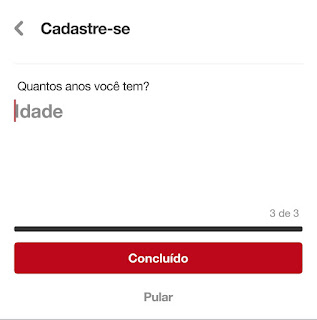 E prontinho, essa foi a última etapa.
E prontinho, essa foi a última etapa.
Parabéns, você acabou de fazer um Pinterest pelo celular.
Agora, para acessar, basta procurar no seu aparelho o seguinte ícone:

Para fazer login e entrar no Pinterest, basta acessar novamente seu aplicativo ou entrar no site fornecido no início deste tutorial.
O foto do Pin é o compartilhamento e gerenciamento de imagens, sejam fotos ou não.
O foco é na temática, onde cada decide que tipos de foto deseja ver: humor, hobbie, viagens, animais, natureza etc.
Você pode também comentar em fotos de outros usuários e assim se comunicar com eles (afinal, é uma rede social).
Essa interatividade é ainda maior, pois ele é facilmente integrado com o Twitter e o Facebook.
Cada imagem é conhecida como um pin (um alfinete, como se você grudasse uma determinada imagem sem seu perfil do Pinterest, seu board).
Os pins são categorizados conforme sua natureza, sendo mais fácil achar determinados tipos de fotos e imagens que os usuários estejam interessantes, como fotos somente de viagens ao redor do mundo ou sobre cachorros.
Selecione pelo menos 5 interesses diferentes.
Basta aguardar:

Já está, inclusive, logado em seu perfil!
Como Fazer Pinterest pelo celular
Passo 1 para fazer download do Pinterest
Para usarmos via celular, precisamos fazer download (baixar) e instalar o aplicativo do Pinterest.Abra sua central de aplicativos (se for Android, é a Play Store. Se for iPhone é a App Store):

Passo 2 para instalar o Pinterest
Agora, no campo de busca, digite "Pinterest":
O aplicativo oficial é esse primeiro: "Pinterest - ideias em imagens e fotos", com o símbolo acima.
Clique nessa opção;
Passo 3 para instalar o Pinterest
Agora vamos instalar o aplicativo do Pinterest em seu celular.Clique em Instalar na tela seguinte:

Passo 4 para abrir do Pinterest
Aguarde alguns instantes o download ser concluído.Ao terminar, seu aparelho vai automaticamente instalar o aplicativo.
Quando acabar, clique em Abrir.

Passo 5 para fazer uma conta no Pinterest
Aguarde o aplicativo carregar e abrir.Na tela inicial, digite seu endereço de e-mail:

Passo 6 para criar uma conta no Pinterest
No passo seguinte, você deve fornecer uma senha para sua conta do Pin.Ela deve conter no mínimo 6 caracteres, recomendamos misturar letras com números, para deixar mais seguro.
Digite com calma e cuidado para não errar:

Passo 7 para criar uma conta no Pinterest
No passo seguinte, forneça seu nome completo:
Passo 8 para criar uma conta no Pinterest
A próxima tela pergunta sua idade, mas não é obrigatório fornecer.Se quiser, pode apertar Pular:
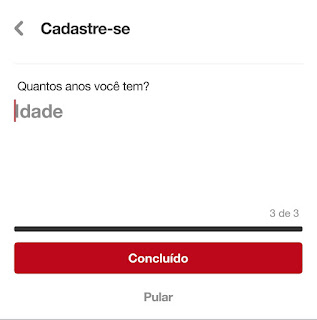
Parabéns, você acabou de fazer um Pinterest pelo celular.
Agora, para acessar, basta procurar no seu aparelho o seguinte ícone:

Para fazer login e entrar no Pinterest, basta acessar novamente seu aplicativo ou entrar no site fornecido no início deste tutorial.
Pinterest - O que é ?
Pinterest nada mais é que uma rede social. Uma das mais usadas do mundo, diga-se de passagem, assim como Facebook e Instagram. Foi fundada em 2009, inicialmente era um projeto fechado, criado por Ben Silbermann.O foto do Pin é o compartilhamento e gerenciamento de imagens, sejam fotos ou não.
O foco é na temática, onde cada decide que tipos de foto deseja ver: humor, hobbie, viagens, animais, natureza etc.
Pinterest - Como funciona ?
É como se fosse um grande quadro, uma grande moldura, onde você vai inserindo fotos em seu Pinterest, seja fotos que você tirou, imagens que fez ou simplesmente compartilhando e usando fotos que você viu por aí pela internet e gostou.Você pode também comentar em fotos de outros usuários e assim se comunicar com eles (afinal, é uma rede social).
Essa interatividade é ainda maior, pois ele é facilmente integrado com o Twitter e o Facebook.
Cada imagem é conhecida como um pin (um alfinete, como se você grudasse uma determinada imagem sem seu perfil do Pinterest, seu board).
Os pins são categorizados conforme sua natureza, sendo mais fácil achar determinados tipos de fotos e imagens que os usuários estejam interessantes, como fotos somente de viagens ao redor do mundo ou sobre cachorros.

Nenhum comentário:
Postar um comentário